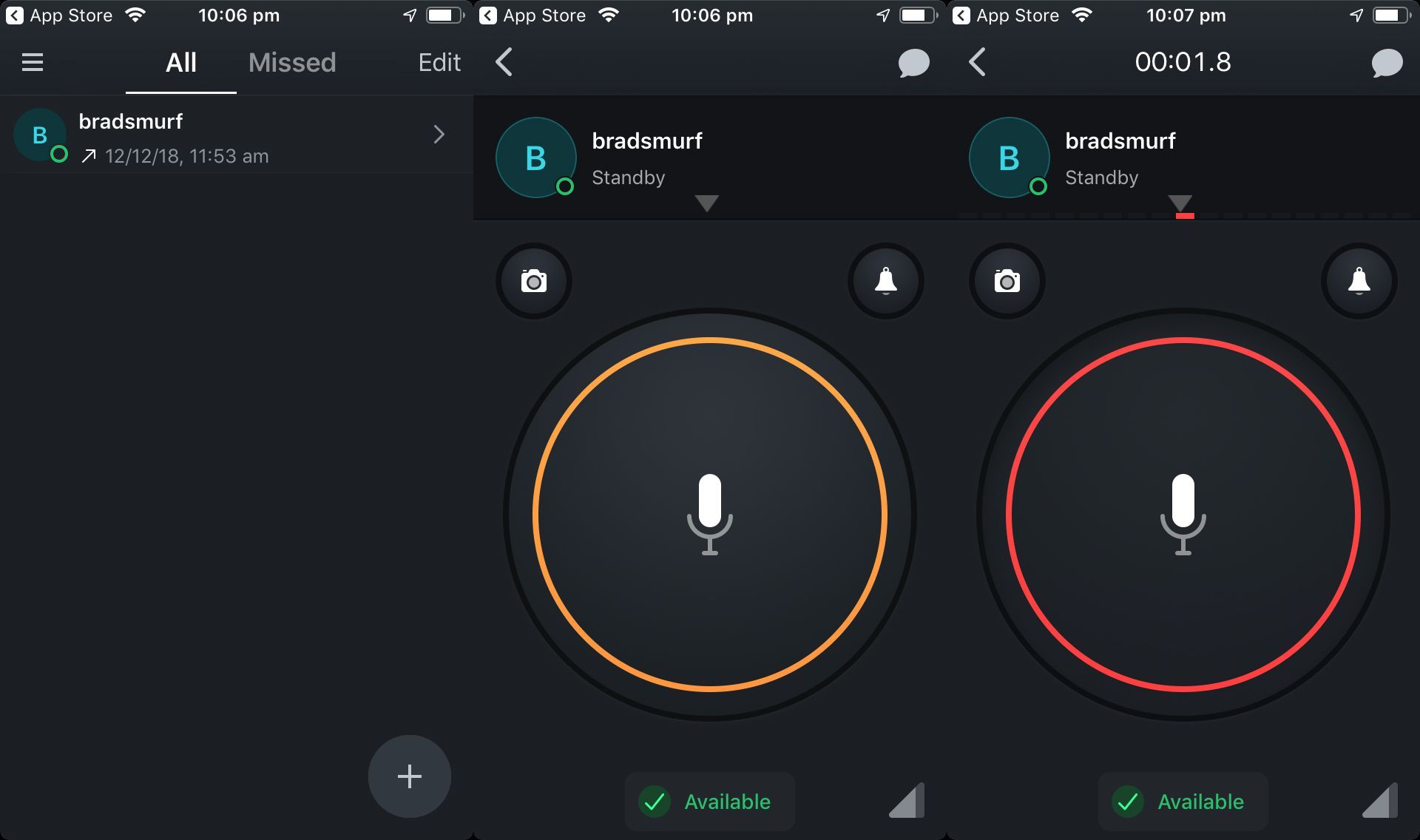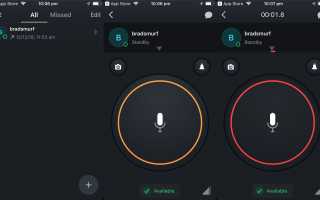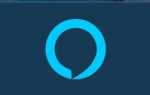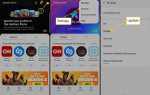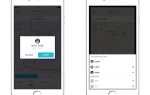Содержание
Zello — это приложение для обмена сообщениями, которое фокусируется на аудио поверх традиционных текстовых сообщений. В отличие от Skype или WhatsApp, которые больше похожи на традиционные телефоны с непрерывной двусторонней связью, Zello использует пользовательский интерфейс, который больше похож на рацию.
Такого рода приложение часто называют портативной рацией.
Как работает Zello?
В списке контактов Zello нажмите на человека, с которым вы хотите общаться.

Выполните долгое нажатие на большую круглую кнопку микрофона. Если вы используете приложение Zello на ПК, кнопка будет длинной и прямоугольной и будет расположена в нижней части окна приложения.
Удерживая кнопку, говорите в микрофон вашего устройства. Ваш контакт получит этот звук практически сразу в режиме реального времени.
Отпустите палец от кнопки, когда вы хотите прекратить говорить.
Zello работает без интернета?
Для работы Zello требуется постоянное подключение к интернету через Wi-Fi или сотовый сигнал. Официальные приложения Zello имеют очень мало функциональности в автономном режиме.
Где я могу скачать Zello?
У Zello есть бесплатные официальные приложения для интеллектуальных устройств iOS и Android, которые доступны в Apple App Store и Google Play Store соответственно. Приложение для ПК также доступно на официальном сайте Zello.
Как создать учетную запись Zello
После установки приложения Zello на ваше устройство откройте его и нажмите зарегистрироваться. Вам будет предложено создать имя пользователя и пароль Zello, а также ввести свой адрес электронной почты и номер телефона.
Вводить номер телефона необязательно, но это облегчит вам поиск ваших друзей и наоборот.
Как добавить контакты Zello на ПК
В приложении Zello для ПК отсутствуют многие функции версий для iOS и Android, и они могут добавлять контакты только путем ручного поиска имен пользователей и адресов электронной почты. Вот как.
Нажмите инструменты.
Нажмите Добавить контакт.
Введите имя пользователя или адрес электронной почты в поле.
Нажмите следующий.
Если вы ввели их информацию правильно, вы должны увидеть их имя и фотографию профиля. Нажмите на него, чтобы отправить им запрос на контакт.
Как добавить друзей в Zello на мобильном телефоне
Существует несколько способов добавления друзей в Zello на iOS и Android, и все они расположены на одном экране. Вот как найти опцию добавления на странице контактов и как использовать каждый метод.
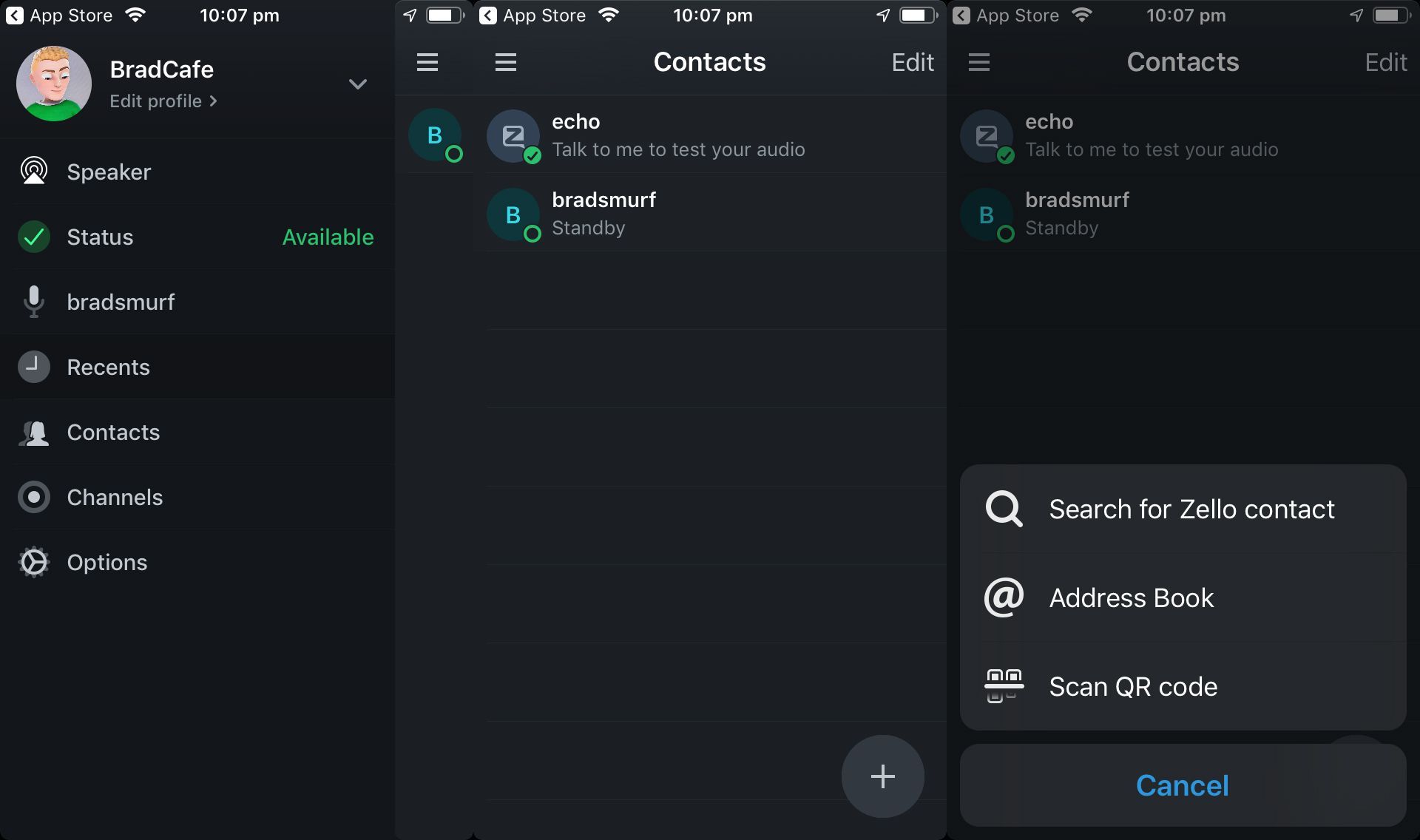
Нажмите кнопку меню в верхнем левом углу.
Нажмите контакты.
Нажмите + Кнопка в правом нижнем углу.
Добавление друзей Zello из вашей адресной книги
Из контакты нажмите на + кнопка.
Нажмите Адресная книга.
Приложение Zello запросит доступ к адресной книге вашего устройства. Нажмите Хорошо.
Приложение теперь автоматически добавит контакты с Zello в ваш список контактов, и вы также сможете приглашать друзей в Zello, нажав на приглашение Кнопка рядом с их именами.
Поиск друзей на Zello вручную
Если вы знаете имя пользователя, которое кто-то использует в Zello, вы можете найти его, нажав на циркуляр + кнопка, выбирая Поиск Zello контакта, и набрав их имя.
Как добавить Zello Friend с QR-кодом
Чтобы добавить контакт с помощью QR-кода, нажмите на Сканировать QR-код затем нажмите на Хорошо когда спросят разрешения на использование вашей камеры. Ваша камера теперь включится.
Поместите QR-код вашего друга перед ним, чтобы отсканировать его. Если вы сохранили их QR-код на своем устройстве, нажмите на маленький значок изображения в верхнем правом углу, чтобы импортировать изображение вручную. Ваш друг будет добавлен, как только будет прочитан QR-код.
Совет. Обязательно сканируйте QR-код из приложения Zello, а не через другое приложение для чтения штрих-кодов.
Как создать QR-код в Zello
QR-код — это тип штрих-кода, который можно использовать для хранения такой информации, как номера телефонов, адреса или, в данном случае, имя пользователя Zello или название канала.
Сканирование профиля QR-код мгновенно добавит пользователя Zello в ваш список контактов, в то время как сканирование канального кода добавит вас в этот канал Zello. QR-коды Zello автоматически создаются для пользователей и каналов и не требуют ручного создания.
Вот как найти свой персональный QR-код на Zello.
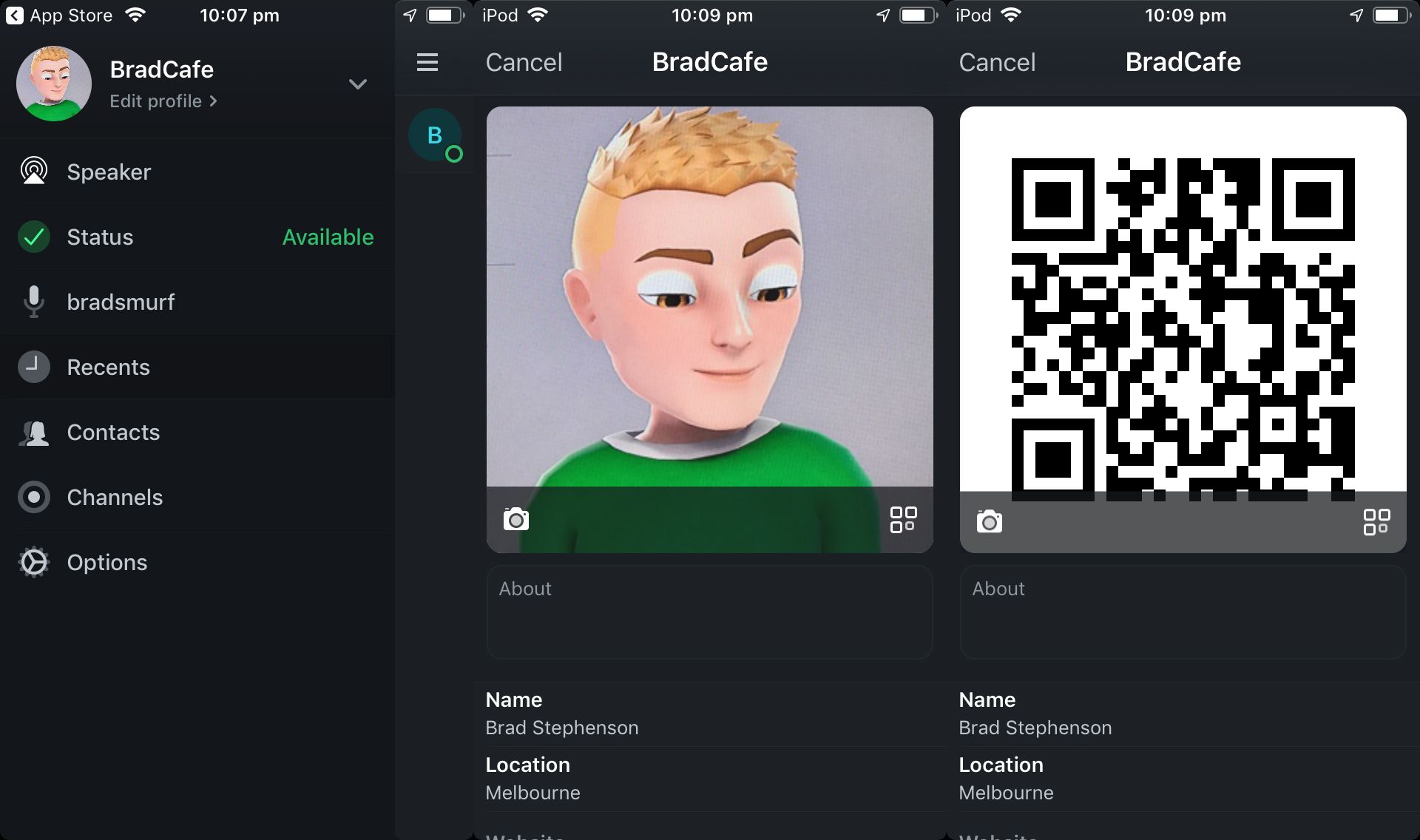
Нажмите кнопку меню в верхнем левом углу.
Нажмите на свое имя пользователя Zello.
Нажмите на изображение своего профиля. Небольшое меню должно появиться вдоль его нижней половины.
Нажмите на значок штрих-кода в правом нижнем углу. Ваш штрих-код появится.
Теперь вы можете показать этот штрих-код другу, чтобы он мог его отсканировать или сделать снимок экрана для размещения в социальных сетях или отправки по электронной почте.